frp 是一个可用于内网穿透的高性能的反向代理应用,支持 tcp, udp 协议,为 http 和 https 应用协议提供了额外的能力,且尝试性支持了点对点穿透。
在众多反向代理应用中,frp 的最大特点就在于内网穿透。所以,如果你有将内网对外提供 Web 服务的需求,就可以考虑使用 frp 为你的 Web 服务提供 https 支持。
下载 frp
前往 GitHub 下载 frp:
有适用于各种不同操作系统的 frp,如果你对外提供的公网服务器和实际提供 Web 服务的服务器不是同一台机器的话,需要为各自机器下载对应版本的 frp。
准备好 Web 服务和 SSL 证书
你可以用任何方式开发你的 Web 服务,注意你的 Web 服务需要监听一个本机端口。
对于准备 SSL 证书,你可以参考我的另一篇博客:
对于本文的后续内容,你需要将证书导出成 Nginx 格式,即一个 crt 文件和一个 key 文件。
配置 frp
你需要准备运行一个 frp 服务端和一个 frp 客户端。它们可以运行在不同的机器上,也可以运行在同一台机器上。
鉴于 frp 的内网穿透的优势,如果你将这两个端部署在不同的机器上,就能够实现 https 支持的同时也做到内网穿透——即你可以将 NAT 网络中的一台电脑对全球公开的互联网提供服务。
当然,你也可以部署到同一台机器上,这样的优势就是一个端口可以服务很多的 Web 服务,同时支持 https。
接下来的描述中,我用 A 机器表示 frp 服务端(也就是对公众开放服务的一端),B 机器表示 frp 客户端(提供 Web 服务的一端)。它们可以是同一台机器,也可以是不同的机器。
反向代理服务端
A 机器需要修改 frps.ini 文件:
1
2
3
4
[common]
bind_port = 7000
vhost_http_port = 80
vhost_https_port = 443
▲ bind_port 是 frp 服务端口,客户端如果要使用 frp 服务则连接这个端口;vhost_http_port 是代理 http 的端口;vhost_https_port 是代理 https 的端口
配置完成之后,运行 frp 程序:
1
./frps -c ./frps.ini
▲ 对于 Linux 系统
1
./frps.exe -c ./frps.ini
▲ 对于 Windows 系统
于是,A 机器就配置好了。
反向代理客户端
B 机器的配置将是 https 支持的重点:
1
2
3
4
5
6
7
8
9
10
11
12
13
14
15
16
17
18
19
20
21
22
23
24
25
26
27
28
29
30
31
32
33
34
[common]
# 这里填写 A 机器的 IP 或者域名
server_addr = 100.13.*.*
# 填写 A 机器开放的 frp 服务端口,也就是 frps.ini 配置文件中 bind_port 的值
server_port = 7000
[walterlv_example_http]
# 依然支持 http 访问
type = http
# 本地 Web 服务的端口
local_port = 10000
# 需要反向代理的域名(当访客通过此域名访问 A 机器时,才会将请求反向代理到此 Web 服务)
custom_domains = example.walterlv.com
[walterlv_example]
# 配置 https 访问
type = https
# 本地 Web 服务的端口(与前面的配置一样,都对应同一个 Web 服务)
local_port = 10000
# 需要反向代理的域名(当访客通过此域名访问 A 机器时,才会将请求反向代理到此 Web 服务)
custom_domains = example.walterlv.com
# 接下来的配置是支持 https 的重点配置
# 配置插件,将 https 请求转换成 http 请求后再发送给本地 Web 服务程序
plugin = https2http
# 转换成 http 后,发送到本机的 10000 端口
plugin_local_addr = 127.0.0.1:10000
# 可能是 frp 的 Bug?这里必须写成 127.0.0.1,稍后解释
plugin_host_header_rewrite = 127.0.0.1
# 指定代理方式为 frp
plugin_header_X-From-Where = frp
# 指定成你在前面部分导出的证书的路径
plugin_crt_path = C:/Samples/_.walterlv.com_chain.crt
plugin_key_path = C:/Samples/_.walterlv.com_key.key
这就是 frp 的特色,重点配置都放到了反向代理的客户端中。这样的配置方式安全性自然成了问题,但也正因为如此,才可以真正实现带有内网穿透的反向代理。
接下来介绍以下这个文件里面为什么是这样配置的。
[Common] 节点是为了与 frp 服务端取得联系的。所以 server_addr 和 server_port 自然成了必要,毕竟连接一个 Web 服务这是两个必要的参数。如果你的两个端部署在同一台电脑上,那么这里可以填写 127.0.0.1。
[walterlv_example_http] 节点和 [walterlv_example] 两个节点的名称是随便取的,不需要满足什么规律。唯一的要求是,连接到此 frp 服务端的所有客户端之间,这个名称都不能重复。frp 的服务端通过此名称来区分不同的客户端配置。因此,通常将这个名称命名成域名或者功能名。
[walterlv_example_http] 节点配置来兼容 http 访问。如果不配置这一个节点,那么使用 http 访问的访客将得到 frp 服务器返回的 403 状态码。这里的三项配置表示,如果使用 http 协议访问此 frp 服务端,且访问域名是 example.walterlv.com(http 头里写的),那么将此请求转发到 frp 客户端本机的 10000 端口。
[walterlv_example] 节点的前三项与 [walterlv_example_http] 一样,含义也是一样的。接下来就是启用 https2http 插件,将访问 frp 服务端的 https 流量全部转换成 http 流量,然后转发给本机的 http 服务。plugin_local_addr 就是指定转发到本机的 10000 端口。当然你也可以写成非本机的 http 服务,例如 walterlv.github.io:80,这样,https 流量转换成 http 流量后会发给对应的机器。plugin_host_header_rewrite 在目前(frp 0.31.1 版本),这个值必须写成 127.0.0.1,否则会出现错误的重定向(例如,如果指定成 example.walterlv.com 会导致流量回流到 frp 服务端,这绝对是反向代理的一个 Bug!)这个值的含义是修改 http 的请求头,将请求头中的域名部分改写成 127.0.0.1(在改写之前,头是 example.walterlv.com)。plugin_crt_path 和 plugin_key_path 指定为 SSL 证书的路径。plugin_header_X-From-Where 则不是必须的。
工作原理
使用 frp 让 Web 服务支持 https 的流程是一个典型的反向代理服务器的工作流程。
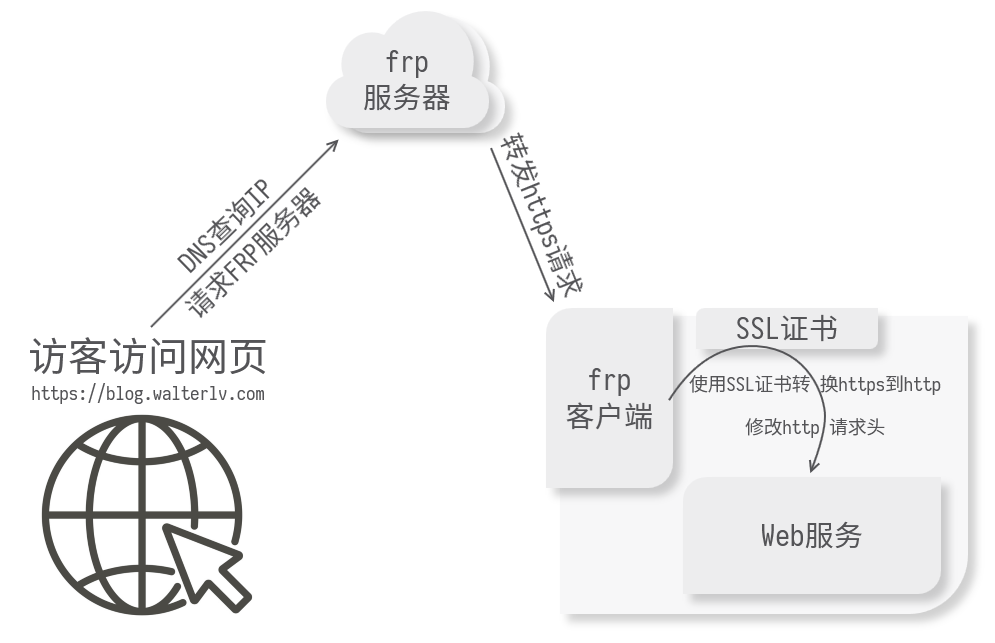
访客在浏览器中输入网址 https://blog.walterlv.com 后,浏览器会查询
这里值得注意的是,由于 frp 反向代理系统中,使用 SSL 证书的一端在 frp 客户端,这意味着 frp 服务端完全无法得知此 https 请求的内容。于是在转发后也无法得知此请求的真实来源(访客 IP),这样,真实的 Web 服务将无法得知真实的访客信息。这也是 frp 在此设计下必然出现的缺陷。
如果你希望你的 Web 服务在 https 下破除这些限制,那么建议使用其他的反向代理服务器。关于其他配置 https 的方法,你可以阅读:
- 三种方法为 ASP.NET Core 对外服务添加 https 支持(kestrel / frp / nginx)
- 使用 Kestrel 为你的 ASP.NET Core 服务添加 https 支持
- 使用 Nginx 为你的 Web 服务添加 https 支持
除了 frp 以外的方法都可以获得真实的访客信息。
参考资料
本文会经常更新,请阅读原文: https://blog.walterlv.com/post/add-https-support-for-web-service-using-frp.html ,以避免陈旧错误知识的误导,同时有更好的阅读体验。
本作品采用 知识共享署名-非商业性使用-相同方式共享 4.0 国际许可协议 进行许可。欢迎转载、使用、重新发布,但务必保留文章署名 吕毅 (包含链接: https://blog.walterlv.com ),不得用于商业目的,基于本文修改后的作品务必以相同的许可发布。如有任何疑问,请 与我联系 ([email protected]) 。

